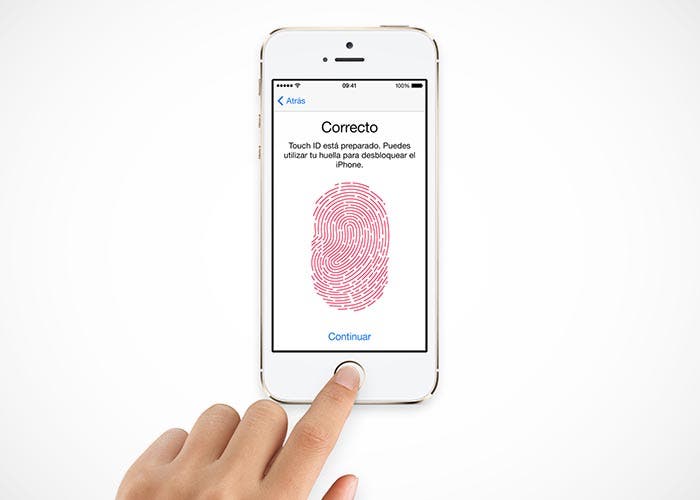
Tras unas horas desde la actualización a iOS 8.3, comienzan los primeros problemas, y es que parece que una gran cantidad de usuarios de iPhone y iPad con Touch ID están reportando que tras la actualización, han perdido la posibilidad de usar Touch ID en la App Store.
Según cuentan, la tienda de aplicaciones les obliga a introducir la contraseña de su ID de Apple al realizar una compra, no pudiendo hacerla con la huella dactilar como en las versiones anteriores. Al parecer, muchos han intentado deshabilitar y volver a habilitar su Touch ID, pero por ahora no se resuelve el problema. Además, tampoco existe ninguna solución temporal para esto.
Por el momento, los usuarios afectados tendrán que esperar a que Apple se pronuncie. Es de esperar que durante las próximas horas la empresa de la manzana lance una actualización menor para solventar estos problemas, aunque por ahora nada es seguro. Recordemos que últimamente, los usuarios de iOS han tenido problemas con las actualizaciones, obligando a los de Cupertino a sacar versiones como iOS 8.0.2. Esperamos que se solucionen pronto estos problemas y los usuarios puedan utilizar su dispositivo con normalidad.


En las betas de iOS 8.3 tampoco se podía, no creo que sea un bug.
Sólo lo he probado con apps gratuitas, como el resto que han reportado este “bug” imagino.
Ahora iOS te pregunta si quiere que recuerde la contraseña para apps gratis, y también que si quieres introducir siempre el pass o cada 15 minutos, por lo que mi conclusión es que:
-Las apps de pago quizás si deje usar touch ID (no lo se).
-Las gratuitas se descargan sin pass si así lo quieres.
A lo mejor me eqivoco.
PS: El autor de la entrada se parece bastante a Ted Morby! (Como conocí a vuestra madre). Desde el cariño por supuesto.
Buenas a mi me pasa con las de pago también desde que actualice tienen que arreglarlo yaaaaa.
Sigue estos pasos para corregir el problema con el Touch ID después de actualizar a iOS 8.3.
1.Lo primero que tienes que hacer es ir a la aplicación de Ajustes, en tu iPhone o iPad. 2.Ves al apartado “Touch ID y Contraseñas”. Introduce el código de acceso que tuvieras o la contraseña. 3.Desactiva la opción “iTunes y App Store” y vuelve a la pantalla de inicio pulsando sobre el botón Home. 4.Reinicia el iPhone y iPad, pero no de forma normal, mantén pulsado Home y el botón de encendido y apagado, hasta que el dispositivo se apague y vuelva a salir el logo de la manzana. 5.Una vez ahí suelta los botones y deja que el dispositivo se reinicie por completo. 6.Ingresa tu código de acceso o contraseña en la pantalla de bloqueo, si lo tienes así ajustado. 7.Vuelve a abrir la aplicación de Ajustes de tu iPhone o iPad y ves una vez más al apartado “Touch ID y contraseñas” e ingresa tu código de acceso o contraseña. 8.Vuelve a activar la opción “iTunes y App Store”.